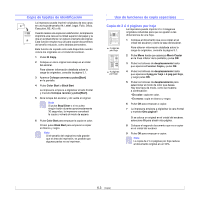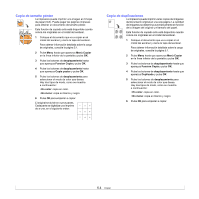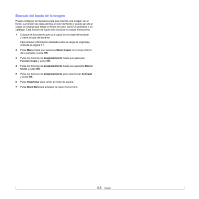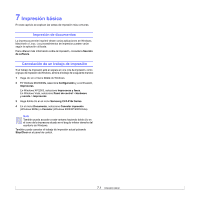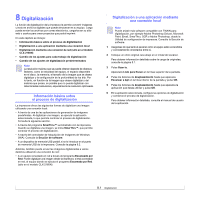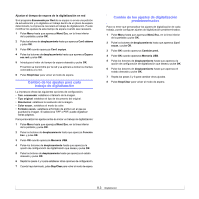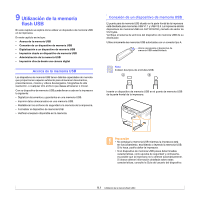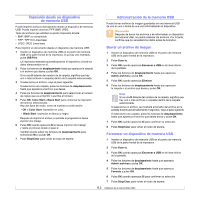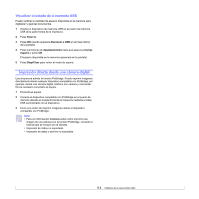Samsung CLX2160N User Manual (SPANISH) - Page 39
Digitalización mediante una conexión de red (sólo en el modelo CLX-2160N)
 |
UPC - 635753710205
View all Samsung CLX2160N manuals
Add to My Manuals
Save this manual to your list of manuals |
Page 39 highlights
Digitalización mediante una conexión de red (sólo en el modelo CLX-2160N) Si la impresora está conectada a una red y se han configurado correctamente los parámetros de red, podrá digitalizar y enviar imágenes a través de la red. Preparación para la digitalización en red Antes de utilizar las funciones de digitalización en red de la impresora, se debe agregar la impresora al programa Escaneado por Red para digitalizar documentos a un cliente de red. Agregar la impresora al programa Escaneado por Red En primer lugar, instale el programa Escaneado por Red. Consulte la Sección de software. Para digitalizar imágenes desde la impresora a su equipo mediante la red, tendrá que registrar la impresora como un escáner de red autorizado en el programa Escaneado por Red. 1 En Windows, seleccione Inicio Programas Samsung Network Printer Utilities Escaneado por Red Escaneado por Red. Se abrirá la ventana Gestor de Escaneado por Red Samsung. 2 Haga clic en el botón Agregar dispositivo o doble clic en el icono Agregar dispositivo. 3 Haga clic en Siguiente. 4 Seleccione Búsqueda de un escáner. (recomendado), o seleccione Conexión a este escáner y escriba la dirección IP del equipo. 5 Haga clic en Siguiente. Obtendrá un listado de los escáneres de la red. 6 Seleccione su impresora de la lista y escriba un nombre, un ID de usuario y un PIN (número de identificación personal) para la impresora. Nota • Para el nombre del escáner, se introduce de forma automática el nombre del modelo de la impresora, pero puede cambiarlo si lo desea. • Puede introducir un ID de hasta 8 caracteres. El primer carácter debe ser una letra. • El código PIN debe tener 4 dígitos. 7 Haga clic en Siguiente. 8 Haga clic en Finalizar. Se agregará la impresora al programa Escaneado por Red y ahora podrá digitalizar imágenes a través de la red. Nota Puede cambiar las propiedades del escáner de la impresora y los ajustes de digitalización desde la ventana Gestor de Escaneado por Red Samsung. Haga clic en Propiedades y configure las opciones de cada ficha. Digitalización a un cliente de red El programa Escaneado por Red permite digitalizar de forma remota un original desde la impresora conectada en red y enviarlo al equipo en formato de archivo JPEG, TIFF o PDF. Realizar la digitalización 1 Asegúrese de que la impresora y el equipo estén conectados a una red y que el programa Escaneado por Red se ejecuta en el equipo. 2 Coloque un único original cara abajo en el cristal del escáner. Para obtener información detallada sobre la carga de originales, consulte la página 5.1. 3 Pulse Scan to. 4 Pulse los botones de desplazamiento hasta que aparezca Escaneado red en la línea inferior de la pantalla y pulse OK. 5 Seleccione los botones de desplazamiento hasta que aparezca el ID que ha establecido en la ventana Gestor de Escaneado por Red Samsung y pulse OK. 6 Escriba el código PIN que ha escogido en la ventana Gestor de Escaneado por Red Samsung y pulse OK. 7 Si el destino de la digitalización es una carpeta del equipo, pulse los botones de desplazamiento hasta que aparezca Mis Documentos en la línea inferior de la pantalla y pulse OK. Nota Si el destino de la digitalización es una aplicación del equipo, pulse los botones de desplazamiento hasta que aparezca la aplicación que desea y pulse Color Start o Black Start. Se iniciará la digitalización. 8 Pulse los botones de desplazamiento hasta que aparezca la opción de configuración de escáner que desea y pulse OK. O bien pulse Color Start o Black Start para iniciar inmediatamente la digitalización con los ajustes predeterminados. • Resolucion: establece la resolución de la imagen. • Color escan.: establece el modo de color. • Formato escan.: establece el formato de archivo en el que guardará la imagen. Si selecciona TIFF o PDF, puede digitalizar varias páginas. 9 Pulse los botones de desplazamiento hasta que aparezca el estado deseado y pulse OK. 10 Pulse Color Start o Black Start para iniciar la digitalización. La impresora comienza el proceso de digitalización del original al equipo donde se ejecuta el programa. 8.2